Kā viegli pārslēgties starp Windows 10 lietotāju kontiem

Windows 10 ir iebūvēta ātrās lietotāju pārslēgšanas funkcija, kas ļauj ērti pārslēgties uz lietotāju kontiem, nepiesakoties visu laiku.
Ja jūsu mājā ir koplietots dators, tas ir tālaba ideja izveidot lietotāja kontu katrai personai. Izmantojot individuālus lietotāju kontus, katra persona var saglabāt jūsu failus, lietotnes, darbvirsmu un iestatījumus tā, kā viņi vēlas. Var būt gadījumi, kad jums ir jāpaliek pierakstītam, kamēr cita persona kaut ko pārbauda viņu kontā. Windows 10 ir iebūvēta ātra lietotāju maiņas funkcija, kas ļauj ērti mainīt lietotāju kontus, neaizverot savas lietotnes un neizrakstoties.
Ātra lietotāja maiņa Windows 10
Visizplatītākais veids, kā pārslēgties uz citu lietotājuizmanto izvēlni Sākt. Vienkārši nospiediet Windows taustiņu un pēc tam noklikšķiniet uz lietotāja ikonas kreisajā pusē. Pēc tam atlasiet citas personas lietotāja kontu. Protams, tad parādīsies viņu pierakstīšanās ekrāns, un viņiem būs jāpiesakās, izmantojot savus akreditācijas datus. Lai atgrieztos savā kontā, viņi var izmantot to pašu procedūru.
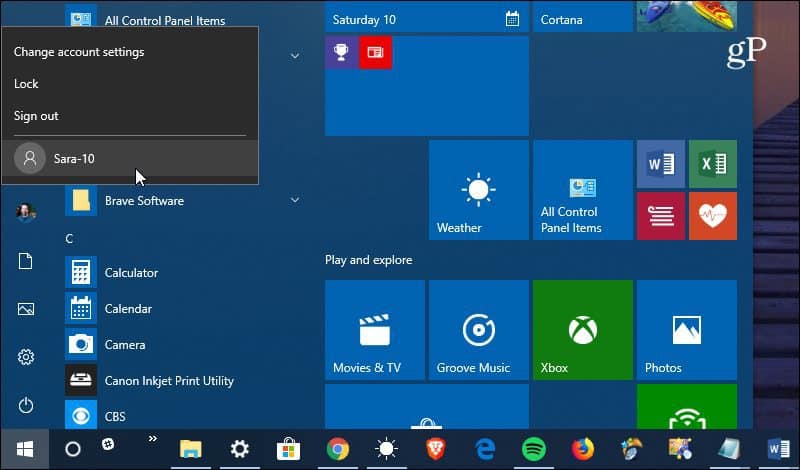
Vēl viens veids, kā pārslēgt kontus, ir vecās skolas īsinājumtaustiņu izmantošana Alt + F4. Ja esat bijis Windows lietotājs daudziempaaudzes, kuras jūs zināt, ka īsinājumtaustiņus var izmantot Windows 10 izslēgšanai. Faktiski tas bija ērts Windows 8 īsinājumtaustiņš, kad tas pirmo reizi tika palaists. Ja jūs atceraties šo fiasko, kad darbvirsmai nebija sākuma izvēlnes (nopūta)… bet es novirzījos. Notiek Alt + F4 dod jums piekļuvi gan enerģijas iespējām, gan arī Mainīt lietotāju.
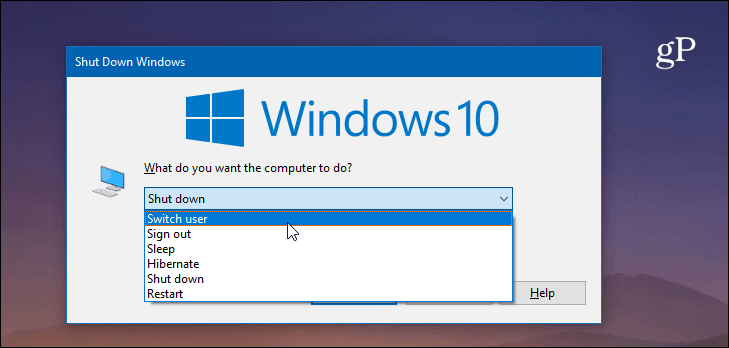
Kā vairumā gadījumu operētājsistēmā Windows, ir vairāki veidi, kā pārslēgt lietotāju kontus. Tāpēc ir vērts atzīmēt, ka varat arī izmantot Windows taustiņš + L lai bloķētu datoru. Pieteikšanās ekrānā redzēsit otru (-s) kontu (-us) un varēsit pāriet uz vienu no tiem. Vai arī varat pārslēgt lietotājus no drošības ekrāna, noklikšķinot Ctrl + Alt + Delete.
Runājot par lietotāju kontiem, ir arīpāris citas lietas, kas jāpatur prātā. Katras personas konts apliks ar nodokli jūsu datora resursus. Ja, piemēram, otrā kontā darbojas intensīva lietotne vai fona process, kas, piemēram, patērē daudz RAM un CPU ciklu, sesija var būt lēnāka. Ātrās lietotāju maiņas funkcija darbosies lietotājiem, kuri ir pierakstījušies ar Microsoft kontu vai vietējo kontu.
Plašāku informāciju par lietotāju kontiem skatiet mūsu rokasgrāmatā par to, kā izveidot lietotāju kontus un pārvaldīt privilēģijas operētājsistēmā Windows 10.










Atstājiet savu komentāru